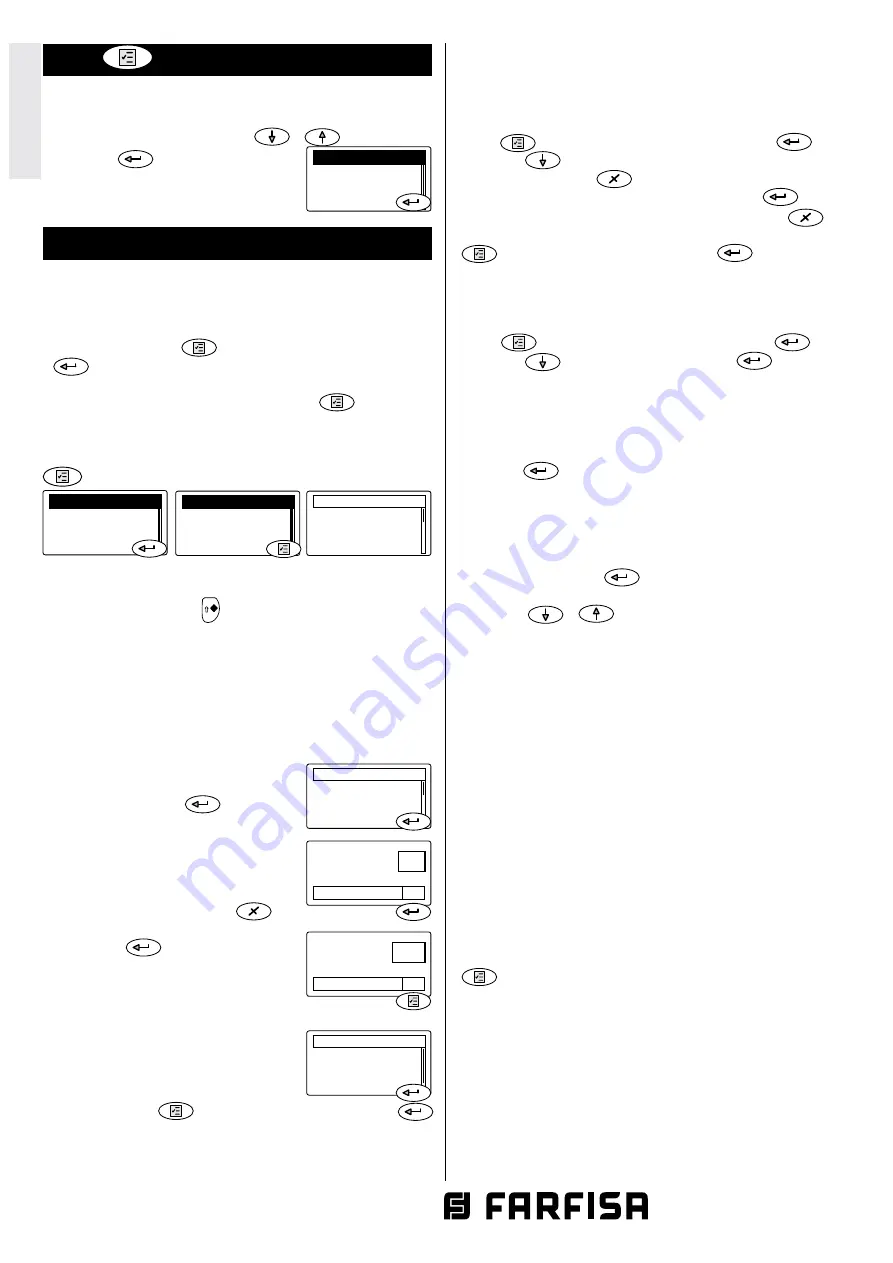
Mi 2453/1
- 10 -
I
TALIANO
E
NGLISH
F
RANÇAIS
E
SP
AÑOL
P
OR
TUGUÊS
D
EUTSCH
Menù
n
Premendo questo pulsante si accede al menù di configu
-
razione del centralino: Rubrica, Posti Esterni, Prenotazioni,
Allarmi, Modalità ed Impostazioni. Per accedere ai vari
sottomenù utilizzare i pulsanti
o
e confermare
premendo
.
Rubrica
All’interno della rubrica si possono inserire 500 nomi di
utenti e/o di posti esterni con relativi indirizzi
(es. Rossi
Mario 104; Ingresso via Marconi 231)
. Per accedere alla
rubrica, occorre:
- premere il pulsante
- selezionare “Rubrica” - premere
(saranno visualizzati, in ordine alfabetico, tutti i nomi
presenti in rubrica o una pagina vuota se non è ancora
presente alcun nominativo) - premere
- si accede
alle seguenti funzioni: Modifica, Nuovo, Elimina, Ordina
per nome, Ordina per indirizzo, Elenco, Dettagli, Esporta,
Importa.
Nota
. Durante la scrittura o modifica del nominativo si può
scegliere il tipo di carattere (maiuscolo, minuscolo, nume-
rico) premendo il tasto .
Inserimento nominativi ed indirizzi
Per inserire i nominativi degli utenti ed i nomi d’identificazio
-
ne degli eventuali posti esterni si può utilizzare la tastiera
alfanumerica o una memory card
(vedi “Esportazione/
importazione
dei nominativi”).
Per l’inserimento tramite tastiera, procedere nel seguente
modo:
- dopo essere entrati in rubrica come
descritto in precedenza, selezionare
“Nuovo”, premere
, scrivere il
nominativo dell’utente o del posto
esterno
(es. Rossi Mario)
utilizzan-
do la tastiera alfanumerica; in caso
di errore di battitura, posizionarsi
con il cursore a destra del carattere
da correggere e premere
per
cancellare
- premere
per confermare e
passare all’inserimento dell’indirizzo
dell’utente composto da indirizzo
di indirizzo di dispositivo
(es.10104).
Attenzione:
l’indirizzo di dispositivo da inserire
deve corrispondere all’indirizzo della
postazione interna dell’appartamen-
to del sig.Rossi
(es.104).
- dopo aver inserito l’indirizzo dell’u-
tente, premere
, selezionare “Salva” e premere
per memorizzare il nominativo in rubrica.
Per inserire altri nominativi occorre ripetere le operazioni
appena descritte. Se occorre inserire nella rubrica due no-
minativi con lo stesso indirizzo utente
(es. moglie e marito;
ufficio-abitazione, ecc)
è sufficiente creare due utenti con
nome diverso ma con lo stesso indirizzo.
Modificare un nominativo e/o indirizzo
Nella rubrica selezionare il nominativo da modificare - pre
-
mere
- selezionare “Modifica” - premere
- con
pulsante
posizionarsi sull’ultima lettera del nome -
premere tante volte
fino alla completa cancellazione
del nome - scrivere il nuovo nome - premere
- il cur-
sore si sposta nella casella indirizzo - premere
per
cancellare il numero - scrivere il nuovo numero - premere
- selezionare “Salva” - premere
; si salva il no
-
minativo e si ritorna all’elenco nomi della rubrica.
Cancellare un nominativo e relativo indirizzo
Nella rubrica selezionare il nominativo da cancellare - pre-
mere
- selezionare “Elimina” - premere
- con
pulsante
selezionare
SI
- premere
; si cancella
il nominativo e si ritorna all’elenco nomi della rubrica.
Ordinamento dei nominativi
Scegliere il tipo di ordinamento dei nominativi presenti in
rubrica (“Ordina per nome” o “Ordina per indirizzo”) - poi
premere
; si ritorna all’elenco nomi della rubrica or
-
dinati nel modo scelto.
Tipo di visualizzazione
I nominativi possono essere visualizzati in forma di tabella
(Elenco) o come scheda individuale (Dettagli). Effettuare
la scelta e premere
per ritornare nella rubrica. In
entrambi i modi, per spostarsi da un nome all’altro, usare
i pulsanti
e
.
Esportazione/importazione dei nominativi
Per velocizzare il caricamento dei nominativi in rubrica si può
utilizzare un personal computer ed un semplice programma
di scrittura - tipo Blocco Note, Wordpad o similari. I nomi
devono essere inseriti nel seguente modo:
“nome utente” seguito da un “puntovirgola” (;) “spazio”
“indirizzo di blocco” seguito da un “puntovirgola” “spazio”
“indirizzo utente” (3 cifre) seguito da un “puntovirgola”,
infine premere “Invio” per inserire un’altro utente.
Es.: Rossi Mario; 10; 104;
Bianchi Luigi; 10; 110;
.........
Salvare il file come testo (estensione
txt
) nella memory
card da massimo 2 GB con il nome:
contacts
(fare at-
tenzione il centralino riconosce solamente i file chiamati
contacts.txt
, il nome del file deve essere scritto solo con
lettere minuscole) - inserire la memory card nell’apposito
alloggiamento del centralino - entrare in rubrica - premere
- selezionare “Importa” - appare la scritta “procedura
in corso, attendere”; una barra di caricamento visualizza lo
stato di avanzamento. Al termine si ritorna nella rubrica.
Se la procedura di caricamento non appare, controllare la
presenza del file
contacts.txt
nella memory card (scritto
con lettere minuscole e con estensione txt), verificare la
corretta scrittura dei dati nel file (per riferimento vedere
l’esempio precedente controllando la presenza dei pun-
tovirgola come separatori dei campi).
10104
Rossi Mario
Abc
indietro
- Salva
Esci
opzioni
indietro
Modifica
- Nuovo
opzioni
Rossi Mario
Abc
- Indietro
Rubrica
Posti Esterni
Menu
- 1) Bianchi Luigi
2) Rossi Mario
3) Verdi Giuseppe
Rubrica
115
104
109
Indietro
- Rubrica
Posti Esterni
Menu
- indietro
Modifica
Nuovo
opzioni

























